W tej erze strumieniowego przesyłania muzyki ludzie mogą doświadczyć wygody muzyki z iPhone'a, która pozwala im cieszyć się muzyką w dowolnym czasie i miejscu. Jednak dla wielu użytkowników może być trudno przenieś muzykę z iPhone'a między dwoma urządzeniami, takimi jak komputer do iPhone'a, iPhone do iPhone'a, iPhone do Maca itd. Możesz nie wiedzieć, co zrobić, gdy otrzymasz nowe urządzenie i będziesz chciał wykonać kopię zapasową swojej muzyki lub udostępnić ją innym. Nie martw się; ten post przedstawi kilka skutecznych sposobów, więc czytaj dalej.
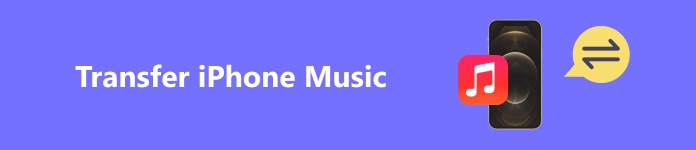
- Część 1. Dlaczego użytkownicy muszą przenieść muzykę z iPhone’a
- Część 2. Najlepsze narzędzie do przesyłania muzyki z iPhone’a
- Część 3. Łatwe przesyłanie muzyki z iPhone’a za pomocą AirDrop
- Część 4. Jak zsynchronizować muzykę z iPhone’a z iTunes
Część 1. Dlaczego użytkownicy muszą przenieść muzykę z iPhone’a
Wielu użytkowników musi przenieść muzykę z iPhone'a. Niektórzy zastanawiają się, jak przenieść muzykę z komputera na iPhone'a, podczas gdy inni chcą eksportować muzykę z iPhone'a na komputer. Każdy robi to z różnych powodów. Oto niektóre z powodów, dla których:
• Aby móc słuchać muzyki na iPhonie w dowolnym czasie i miejscu: Większość użytkowników iOS lubi słuchać swojej ulubionej muzyki na swoim iPhonie. Czasami ludzie nawet przenoszą swoją muzykę z Windows lub Mac na iPhone'a, aby słuchać jej w dowolnym czasie i miejscu. Odtwarzanie utworów w domu, w pracy lub w podróży sprawia, że czujesz się zrelaksowany.
• Aby zaoszczędzić miejsce na dysku:Gdy wiele plików muzycznych jest przechowywanych lokalnie, zajmują one dużo pamięci na urządzeniu i powodują jego powolne działanie. Dlatego wielu użytkowników przenosi muzykę na inne urządzenia, aby zwolnić pamięć.
• W celu zapobiegania utracie plików: W W erze digitalizacji większość plików jest konwertowana do pamięci masowej, więc jeśli dane znikną, na przykład jeśli program zawiesi się z powodu niewystarczającej ilości pamięci, zapisane pliki również znikną. Wielu użytkowników wykonuje kopie zapasowe na innych urządzeniach, aby uniknąć tej sytuacji.
Część 2. Najlepsze narzędzie do przesyłania muzyki z iPhone’a
Wiele osób uważa, że przesyłanie muzyki z iPhone'a na komputer może być kłopotliwe, ale tak nie jest. Przy użyciu odpowiedniego oprogramowania możesz sprawić, że proces ten będzie szybki i łatwy. Nawet jeśli nie masz umiejętności obsługi komputera, możesz użyć Apeaksoft iPhone Transfer aby przesyłać dane iOS między iPhonem a komputerem bez utraty danych. Możesz łatwo przesyłać różne typy danych, takie jak muzyka, zdjęcia, filmy, kontakty i inne, między różnymi urządzeniami.
Jak przenieść muzykę z komputera na iPhone'a
Krok 1 Pobierz Apeaksoft iPhone Transfer i zainstaluj go na swoim Windowsie lub Macu. Teraz podłącz iPhone'a za pomocą kabla USB.
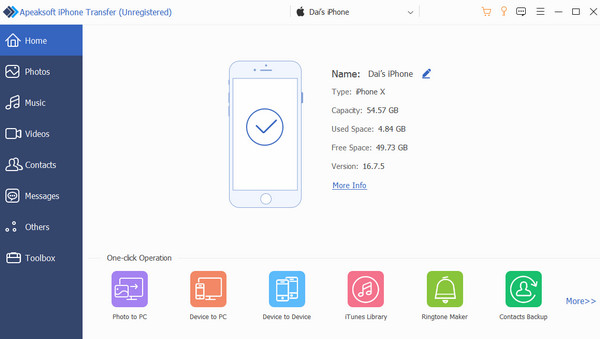
Krok 2 Dodaj Muzyka z lewego paska bocznego. Kliknij Dodaj przycisk w lewym górnym rogu. Możesz importować muzykę jako pliki lub foldery.
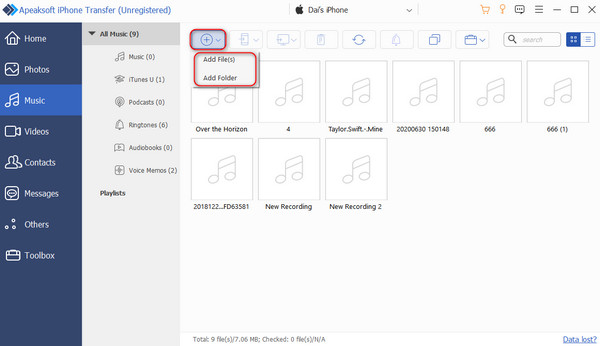
Krok 3Następnie nowe okno dla Wybierz Plik wyskoczy. Możesz wybrać dowolną muzykę zapisaną na komputerze. Po wybraniu kliknij Otwarte aby automatycznie rozpocząć transfer.
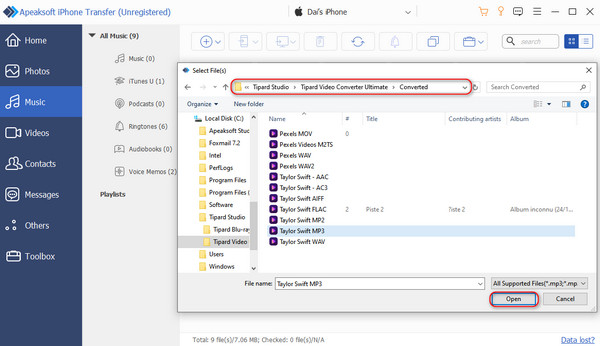
Krok 4Poczekaj chwilę, a wybrana muzyka zostanie przesłana na Twój iPhone.
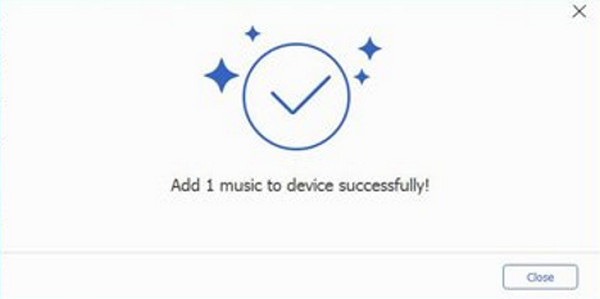
Jak przesłać muzykę z iPhone'a na komputer
Krok 1 Podłącz iPhone'a do komputera i otwórz Apeaksoft iPhone Transfer. Z opcji po lewej stronie wybierz Muzykę, jak pokazano na interfejsie.
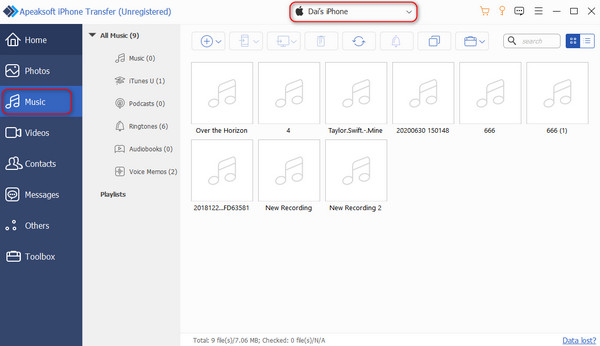
Krok 2 Następnie wybierz muzykę, którą chcesz wyeksportować na komputer, dotykając Eksportuj do komputera przycisk. Po Wybierz folder pojawi się okno, wybierz żądany cel.
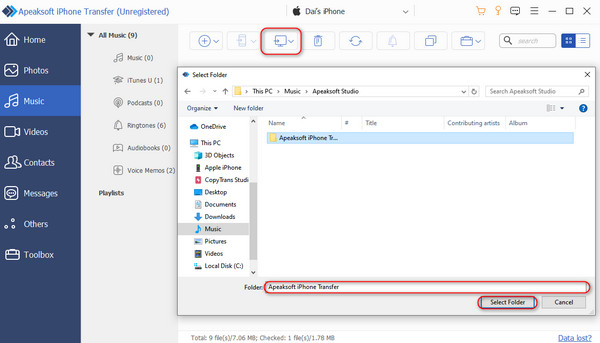
Krok 3Program zostanie automatycznie przeniesiony, a po jego zakończeniu zostanie wyświetlona strona z pomyślnym zakończeniem. Możesz bezpośrednio kliknąć Otwórz folder aby otworzyć i obejrzeć.
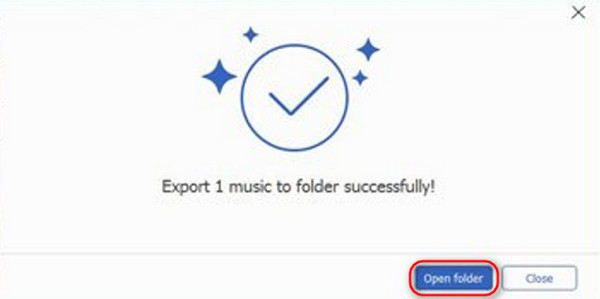
Ponieważ Apeaksoft iPhone Transfer obsługuje wszystkie najnowsze urządzenia z systemem iOS, można go również używać do przesyłaj muzykę z iPada na iPhone'a.
Część 3. Łatwe przesyłanie muzyki z iPhone’a za pomocą AirDrop
Jeśli wszystkie urządzenia, które chcesz przenieść, to systemy Apple, a objętość transferu nie jest zbyt duża, możesz wybrać zrzut. zrzut jest bezprzewodową metodą przesyłania, która może przesyłać dokumenty, zdjęcia, filmy, strony internetowe i wiele więcej. To rozwiązanie działa na urządzeniach Apple, takich jak Mac, iPhone, iPad lub iPod, o ile nadawca i odbiorca znajdują się w pobliżu.
Krok 1Włącz AirDrop, połączenia WiFi i Bluetooth na obu urządzeniach iOS. Przejdź do Ustawienia > Ogólne > zrzut na swoim iPhonie i sprawdź Kontakt tylko or Wszyscy.
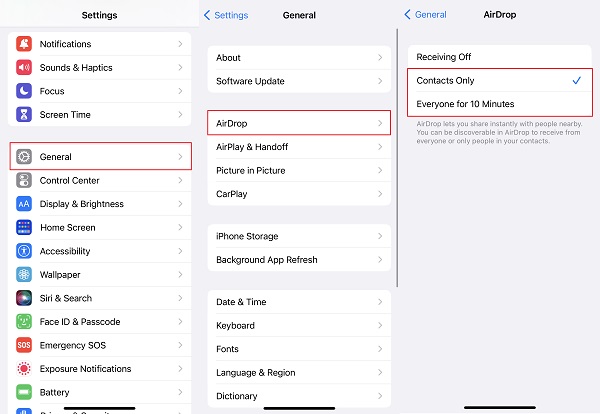
Aby włączyć AirDrop na komputerze Mac, kliknij Go w lewym górnym rogu ekranu i wybierz zrzut z menu rozwijanego. Następnie kliknij na linię małych niebieskich słów na dole strony pop-up i sprawdź Kontakt tylko or Wszyscy.
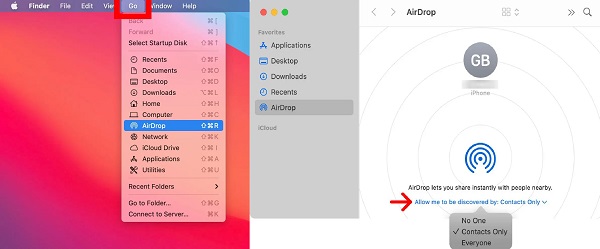
Krok 2 Otwórz Muzyka podczas wysyłania iPhone'a lub Maca znajdź piosenkę, którą chcesz udostępnić i kliknij trzy kropki przycisk. Następnie dotknij Udostępnij piosenkę > zrzuti wybierz docelowe urządzenie iOS, na które chcesz przesłać muzykę.
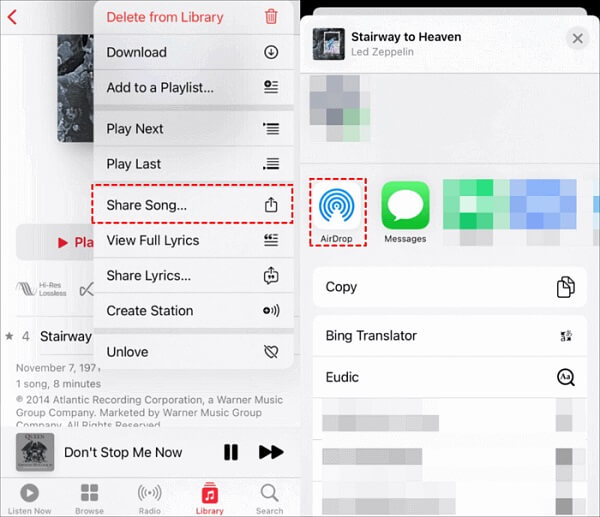
Krok 3 Na urządzeniu odbiorczym dotknij Zaakceptuj aby odebrać muzykę.
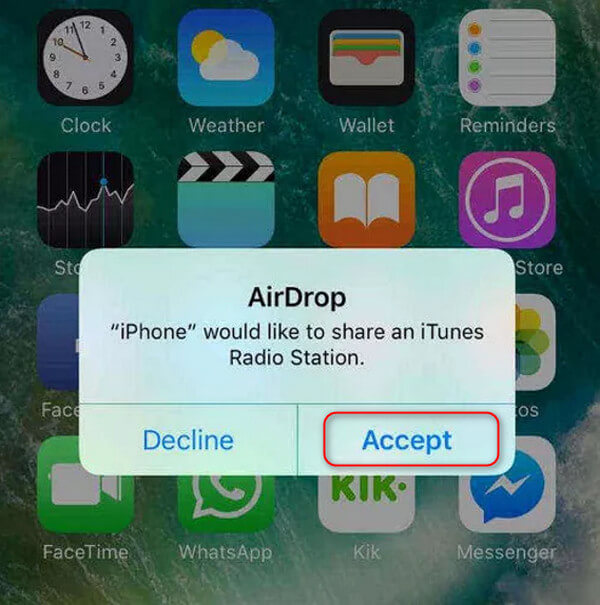
AirDrop jest rzeczywiście potężnym narzędziem do przesyłania danych. Chociaż czasami możesz napotkać AirDrop nie działa na komputerach Mac i iPhone, możesz to naprawić samodzielnie.
Część 4. Jak zsynchronizować muzykę z iPhone’a z iTunes
Powodem, dla którego wielu użytkowników decyduje się na transfer muzyki, jest chęć uniknięcia utraty oryginalnych plików. Jeśli uda się je na czas zarchiwizować, problem ten można rozwiązać u źródła. iTunes to darmowa aplikacja do odtwarzania cyfrowego dla komputerów Mac i Windows, która może zarządzać i odtwarzać muzykę cyfrową; automatycznie tworzy kopie zapasowe. Jeśli nie wiesz, dlaczego moja biblioteka muzyczna nie synchronizuje się z moim iPhonem, możesz również wybrać opcję ręcznego tworzenia kopii zapasowej; oto szczegółowe kroki:
Krok 1Używając działającego kabla USB, aby podłączyć iPhone'a do komputera Mac. Jeśli łączysz te dwa urządzenia po raz pierwszy, będziesz potrzebować Zaufaj monit bezpieczeństwa.
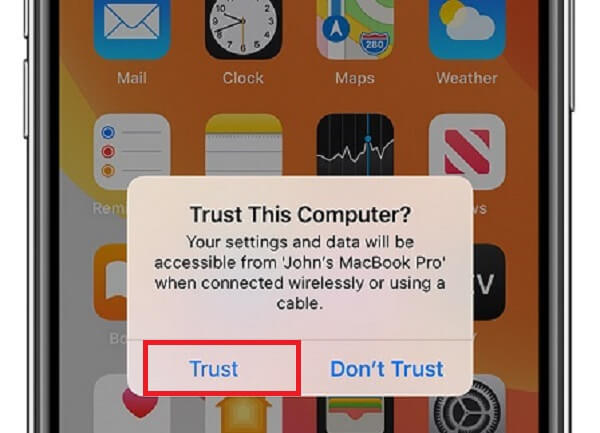
Krok 2 Następnie wybierz swoje urządzenie iOS, klikając iPhone przycisk. Iść do Muzyka dla Ustawienia po lewej stronie interfejsu i sprawdź Synchronizacja muzykiTutaj możesz zsynchronizować całą bibliotekę muzyczną lub wybrać konkretne pliki.
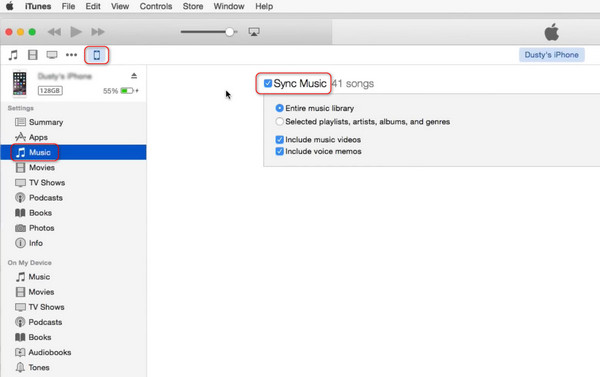
Krok 3 Zabierać się do dzieła Muzyka dla Na moim urządzeniu, wybierz utwory, które chcesz zsynchronizować, przytrzymaj je i przeciągnij na urządzenie. Poczekaj kilka sekund; następnie wybrana muzyka zostanie przeniesiona na iPhone'a.
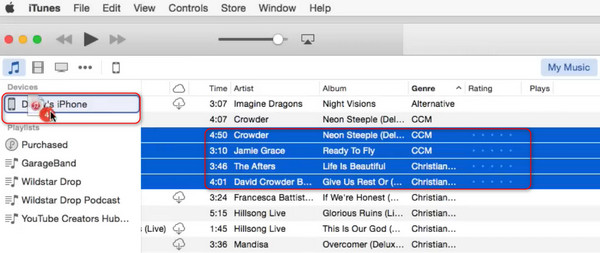
Podsumowanie
To wszystko! Teraz już się nauczyłeś jak przenieść muzykę z komputera na iPhone'a, iPhone na komputer, iPhone na iPhone, Mac na iPhone itd. Chociaż wszystkie wymienione powyżej metody przesyłania danych działają dobrze, należy używać Apeaksoft iPhone Transfer jako twój pierwszy wybór. Ta przyjazna użytkownikowi i doskonała aplikacja może pomóc ci przesyłać wiele typów danych, nie tylko twoją muzykę, bez żadnych problemów ze zgodnością.




